NAVER로 3분만에 QR 코드 만들기

오늘은 비가 새벽부터 비가 쏟아질 거 같은 흐린 날씨에 간혹가다 비가 오네요. 오늘은 네이버로 QR코드를 만들어 보겠습니다.
QR CODE: Quic Respose Code의 약자입니다. 그럼 네이버 QR코드를 만들어 볼까요~~^^
1. 네이버 QR 코드 만들기
네이버 :: 휴대폰의 모든 것, 네이버 QR코드
새로운 정보저장 공안 2차원 바코드 QR코드 QR코드는 사진, 동영상, 지도, 링크 등의 정보를 담아 코드를 생성하여 공유할 수 있도록 지원해주는 서비스입니다. 나만의 QR코드 만들기 내 코드 관리
qr.naver.com

웹사이트에 접속을 하면 새로운 정보 저장 공간 2차원 바코드 QR코드, QR코드는 사진, 동영상, 지도, 링크 등의 정보를 담아 코드를 생성하여 공유할 수 있도록 지원해 주는 서비스입니다.라고 정의가 되어 있는 것을 볼 수 있습니다.
중앙에 있는 나만의 QR코드 만들기 클릭을 합니다. 우측에 보시면 QR코드 사용 팁도 나온 것을 볼 수 있습니다.
2. 나만의 QR코드 만들기

클릭해서 들어오면,
- 코드 제목 작성: 금동이의 칼퇴의 꿈
- 코드 스타일 지정:
* 기본형

* 사용자 지정

기본형은 네이버에서 제공해 주는 색상으로 테두리를 선택할 수 있습니다. 사용자 지정은 첨부 파일을 첨부하여 개인의 로고나 이미지를 삽입할 수 있습니다. 오늘은 가장 기본적인 기본형으로 선택을 하겠습니다.
- 추가 옵션:

추가 옵션을 사용하지 않아도 되고, 네이버 로고를 삽입해도 되거나, 이미지 삽입을 하셔도 됩니다. 저는 문구 삽입을 해 보겠습니다.

금동이의 칼퇴의 꿈으로 문구 삽입을 하였더니, QR코드 밑에 금동이의 칼퇴의 꿈이 뜬 것을 볼 수 있습니다. 테두리 컬러는 주황색으로 변경해 보았습니다.
3. 추가 정보 입력

문구까지 넣어주었다면 다음 단계로 넘어가면 QR코드 추가 정보 입력이 나옵니다. 원하는 정보 담기 링크로 바로 이동 두 가지 종류가 있습니다. 먼저 원하는 정보 담기를 살펴보겠습니다.
- 원하는 정보 담기

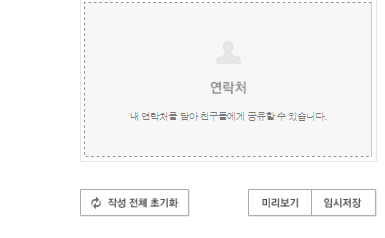
링크 URL 입력, 소개 글 작성, 이미지, 동영상, 지도 연락처를 각자의 정보를 입력해 줄 수 있습니다. 종류가 많은 것을 볼 수 있습니다.
- 링크 바로 이동

링크 바로 이동은 단순하게 웹주소 직접 입력, 네이버 통합검색 결과로 링크 걸기 2종류가 있는 것을 볼 수 있습니다. 저는 웹주소 직접 입력을 해 보겠습니다.
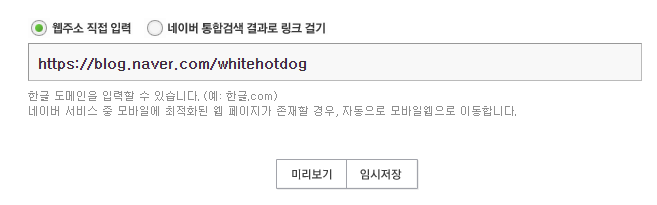
금동이의 칼퇴의 꿈을 넣어 주었습니다.
4. 코드 생성 완료

네이버 QR코드가 생성된 것을 볼 수 있습니다. 생성일, 코드 URL HTML 정보가 보이고 코드 저장도 할 수 있고, 코드 내보내기도 할 수 있습니다.

코드를 스캔했더니, 블로그로 잘 이동되는 것을 볼 수 있습니다.
오늘은 업무 자동화의 툴 네이버에서 QR코드 만들기에 대해서 알려 드렸습니다.
반복적인 일상 업무에 지친 직장인들을 위해, 차근차근 한 단계 알려드리는 금동이의 업무 자동화 못 알아듣는 코딩이었습니다.